win10作为一款主流系统,在各项功能优化做得非常完美,市面上绝大部分软件都支持Win10系统,我们可以任意使用主流的应用软件和游戏。但是有时候比较怀旧,会安装一些比较老旧的软件或游戏,直接点击运行时提示不兼容,那么要如何开启呢?方法很简单,下面小编就给大家介绍一下Win10专业版兼容性如何设置的方法。
方法如下
1、敲击键盘“win+i”组合键,打开Windows设置窗口,点击“更新和安全”。
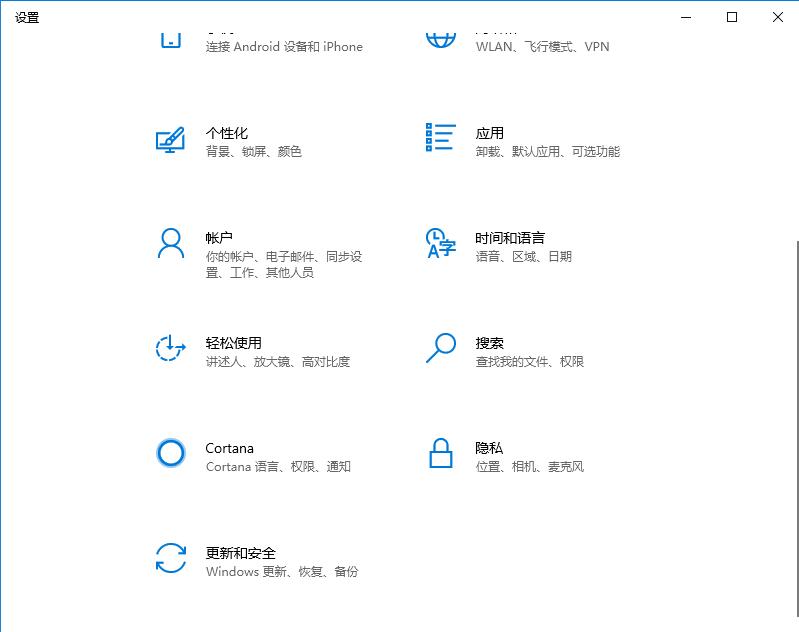
2、进入界面后,点击左侧“查找我的设备”,直接右侧界面点击“开发人员模式”。
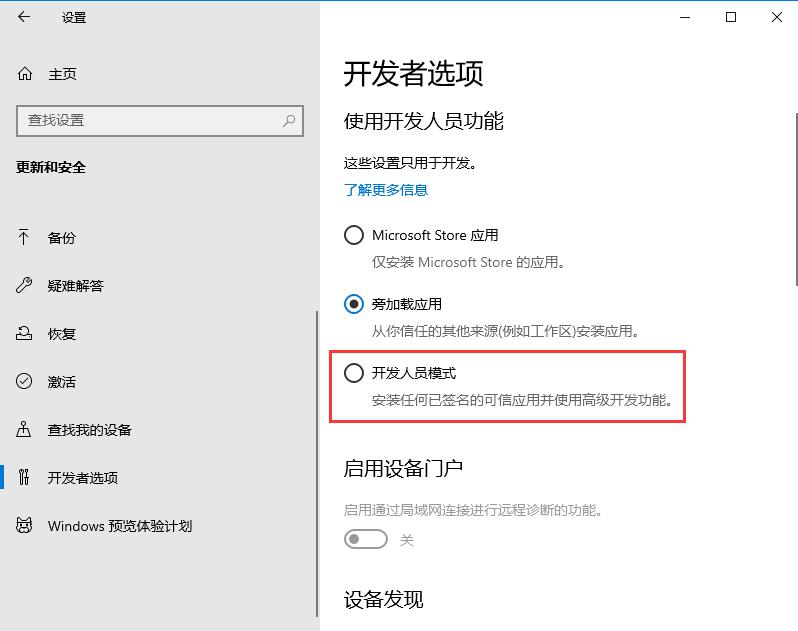
3、出现如图下界面,点击“是”,然后再打开不兼容的程序看看能否运行。
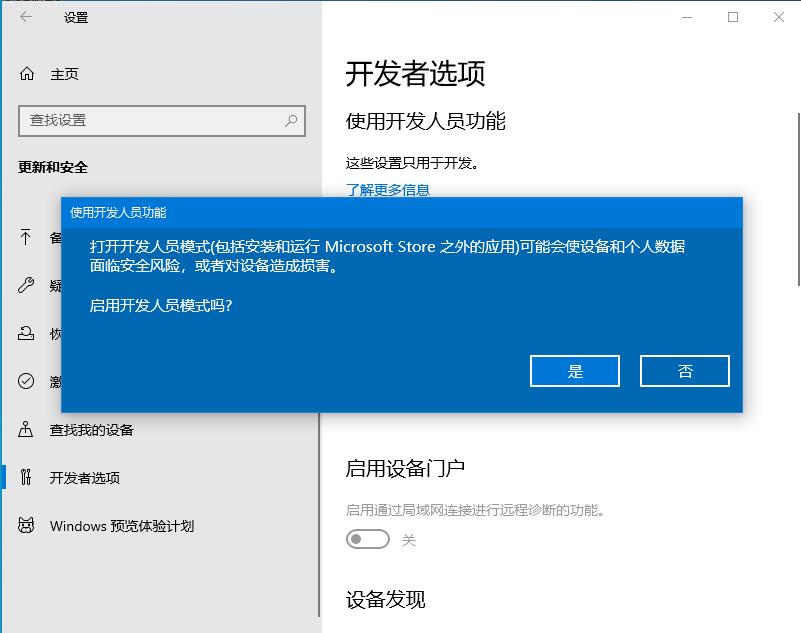
4、如果还是不行的话,右键点击不兼容的程序,菜单栏选择“属性”,在弹出的窗口点击“兼容性”,勾选兼容模式下的“以兼容模式运行这个程序”选项,然后在选项卡内选择合适的兼容模式运行。
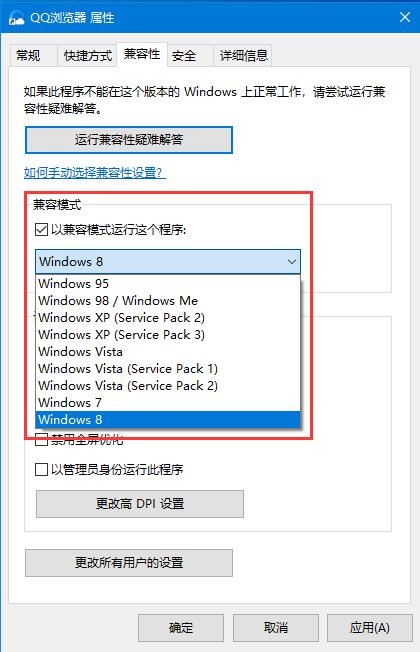
以上就是Win10兼容性如何设置的详细方法,希望可以帮助到你。




















